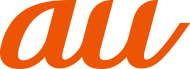画像を再生する
ホーム画面で[ ]→[アルバム]
]→[アルバム]
画像一覧画面が表示されます。
画像をタップ
画像が再生されます。
画像再生画面で画面をタップすると、撮影日時などの情報やメニューなどのアイコンを表示/非表示にできます。
先読み撮影ファイルの場合は、「ベストショットを選択」をタップして保存する写真を選択することができます。
連写ファイルの場合は、「 」をタップするとすべてのファイルをフリックして表示することができます。
」をタップするとすべてのファイルをフリックして表示することができます。
サウンドフォトファイルを表示した場合は音声も再生され、「 」をタップするたびに音声を再生できます。
」をタップするたびに音声を再生できます。
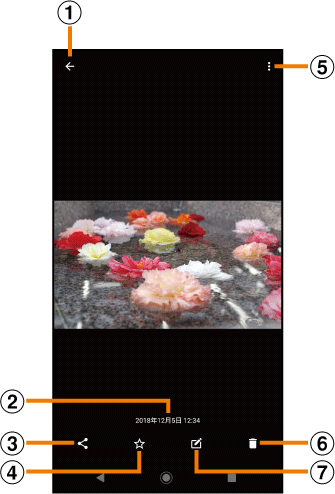

画像一覧画面に戻る
画像再生画面で上/下方向にフリックしても、画像一覧画面に戻ります。

撮影日時
位置情報が保存された写真の場合は国名や地名が表示され、[ ]→[地図に表示]と操作すると、地図上に写真が表示されます。
]→[地図に表示]と操作すると、地図上に写真が表示されます。

共有

お気に入りに登録/お気に入りから削除

メニュー
写真の日付設定を表示するには、[ ]→[詳細]→[
]→[詳細]→[ ]と操作します。
]と操作します。

画像を削除

画像を編集
memo
-
画像一覧画面上部のスライドショーを非表示にするには、画像一覧画面で[
 ]→[ヘッダースライドショー設定]→[OFF]→[適用]と操作します。
]→[ヘッダースライドショー設定]→[OFF]→[適用]と操作します。 -
アプリの利用状況や選択したファイルによっては、表示やメニューが異なる場合があります。また、ファイルによっては操作できない場合があります。
スライドショーを開始する
画像再生画面→[ ]→[スライドショー]
]→[スライドショー]
スライドショーを停止するには、画面をタップしてください。
画像をトリミングする
画像再生画面→[ ]→[画像編集]
]→[画像編集]
[ ]→[トリミング]→トリミング枠を調整
]→[トリミング]→トリミング枠を調整
トリミング枠を中央または外側に向かってドラッグするとサイズを変更できます。「トリミング」をタップして比率を選択すると、枠の比率を固定できます。
トリミング枠の内側に触れたままドラッグすると、トリミング枠を移動することができます。
[ ]→[保存]
]→[保存]
画像がトリミングされ、保存されます。
画像を登録する
画像再生画面→[ ]→[画像を設定]
]→[画像を設定]
[壁紙](アルバムアプリ)→登録する画面を選択
アプリを選択→画像として登録する部分を設定
[保存]/[完了]
memo
-
手順
2 で壁紙(フォトアプリ)を選択した場合は、画像として登録する部分を設定→[壁紙を設定]と操作して、登録する画面を選択します。
この情報は役に立ちましたか?
評価にご協力ください。